文章詳情頁
wps表格如何設置有效性顯示特定內容?
瀏覽:115日期:2022-06-26 18:19:17
用wps操作Excel表格時,如果需要只顯示所需的特定內容,也是能通過設置來實現的,那就是設置數據有效性,只允許表格顯示你設置好的內容,輸入別的內容就會彈出警告,這樣可以規范許多數據的導入,也是經常被用到的一個小技巧,今天就跟小編一起學學wps表格中如何設置有效性顯示特定內容吧!
方法步驟
1、首先,在表格旁邊輸入一列需要選定的數據。
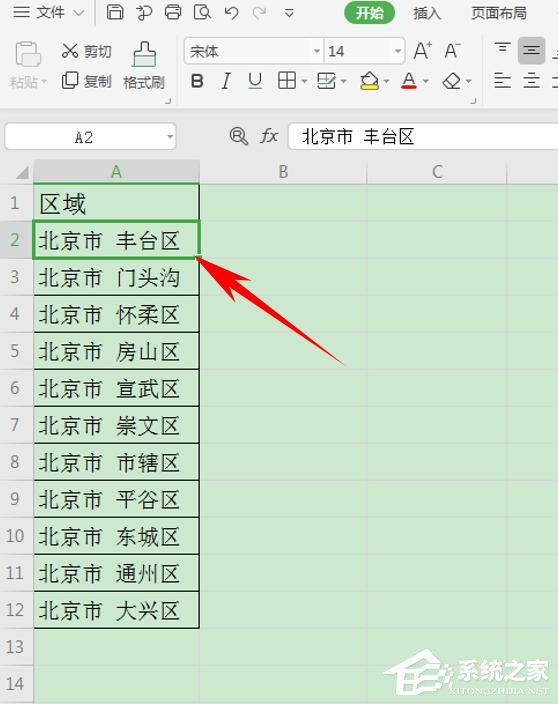
2、然后選中表格,單擊工具欄【數據】下的【自動篩選】,添加下拉菜單。
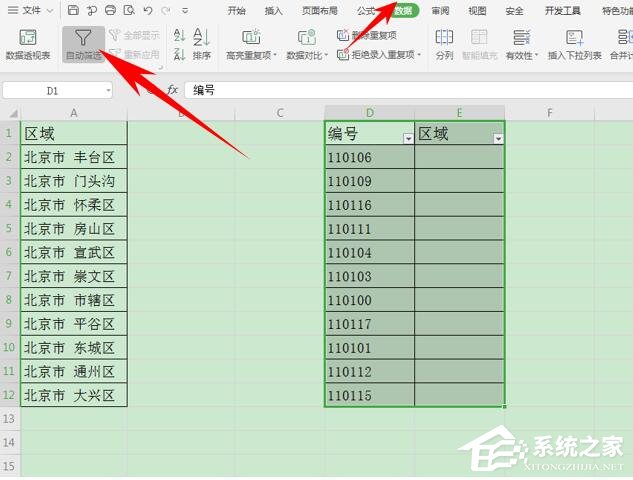
3、選中單元格,單擊工具欄【數據】下的【有效性】。
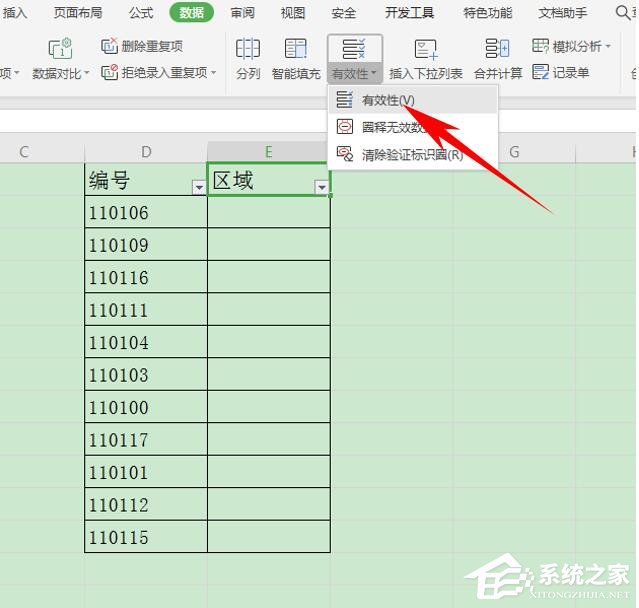
4、彈出【數據有效性】的對話框,找到【有效性條件】下的【允許】,在下拉菜單下選擇序列。
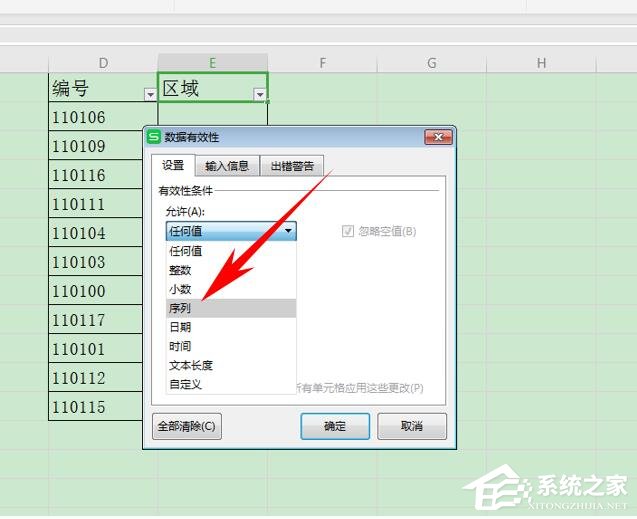
5、然后在來源的輸入框當中,選中最開始輸入的總數據A2:A12,輸入框會自動添加絕對引用,單擊確定。
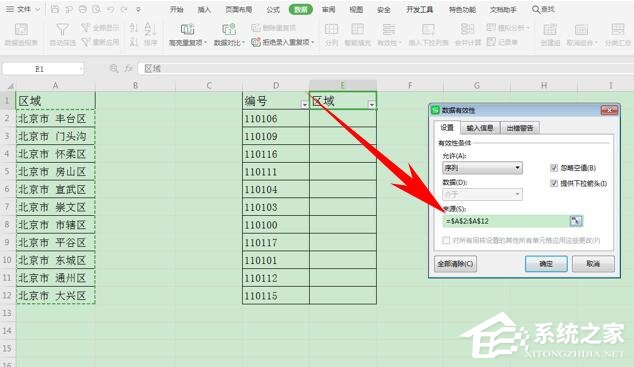
6、這樣,在下拉單元格當中,可以選中所需的特定內容,并且在下方單元格中輸入其他內容,會彈出輸入警告,如下圖所示。

相關文章:
1. ppt內嵌的視頻如何導出2. 運費險是淘寶出還是商家出3. 抖音極速版如何修改ID賬號4. word怎么合并成一頁5. 云閃付支付密碼在哪里設置6. 京東訂單回收站在哪7. 怎么查自己名下的京東賬號8. 拼多多無門檻券退貨會退回嗎9. 京東怎么看發貨地址在哪10. 美團APP神會員怎么變回普通會員
排行榜
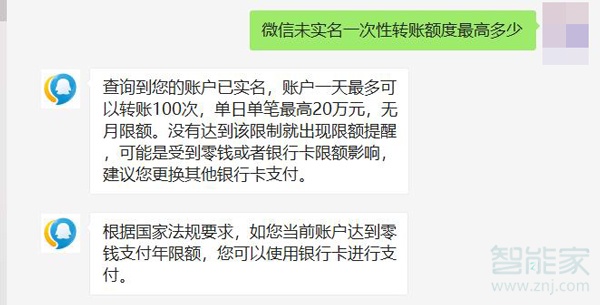
 網公網安備
網公網安備